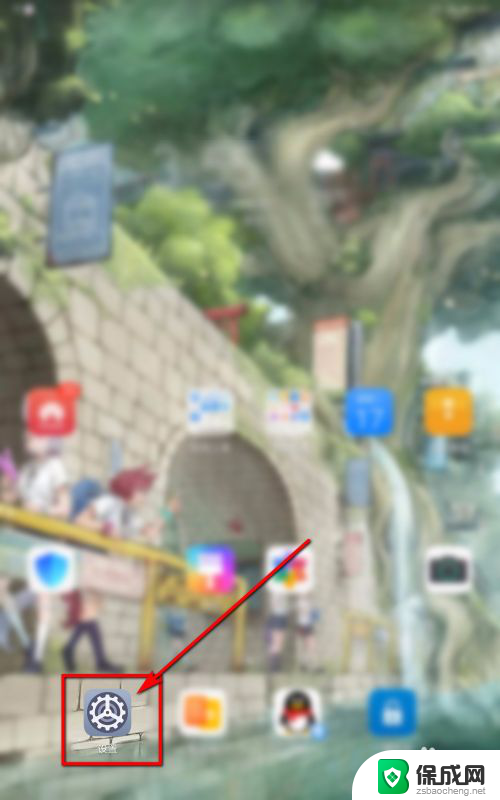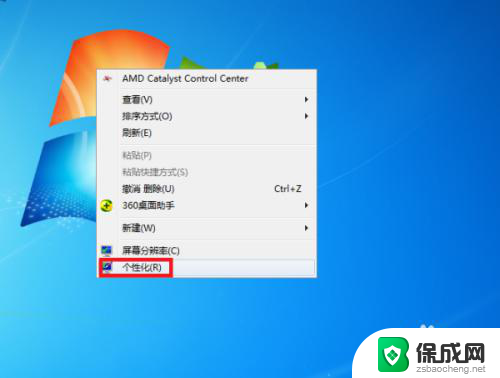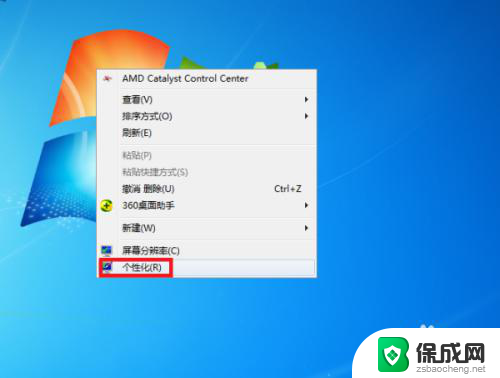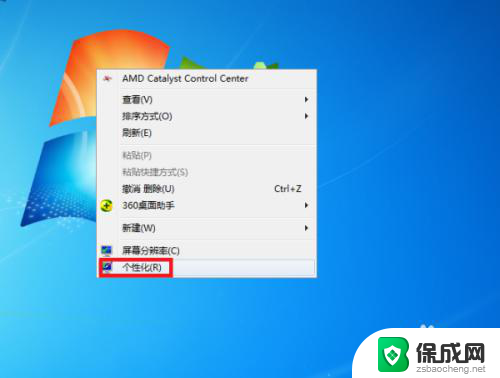桌面壁纸随桌面滚动怎么设置 随屏幕滚动的动态壁纸设置方法
更新时间:2025-03-30 18:03:53作者:xiaoliu
在日常使用电脑的过程中,我们经常会更换桌面壁纸来给自己的桌面注入新的活力,而有些人可能会对于如何设置桌面壁纸随着桌面滚动而移动感到困惑。只需要简单的操作,就可以让你的桌面壁纸跟随着屏幕的滚动而移动,为你的电脑增添更多的趣味性。接下来我们就来介绍一下如何设置随屏幕滚动的动态壁纸。
操作方法:
1.点击手机中的【设置】。
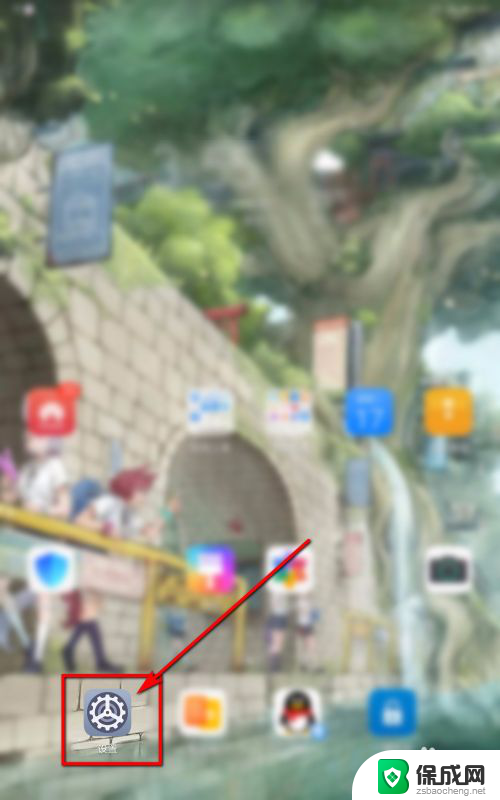
2.选择【桌面与壁纸】。
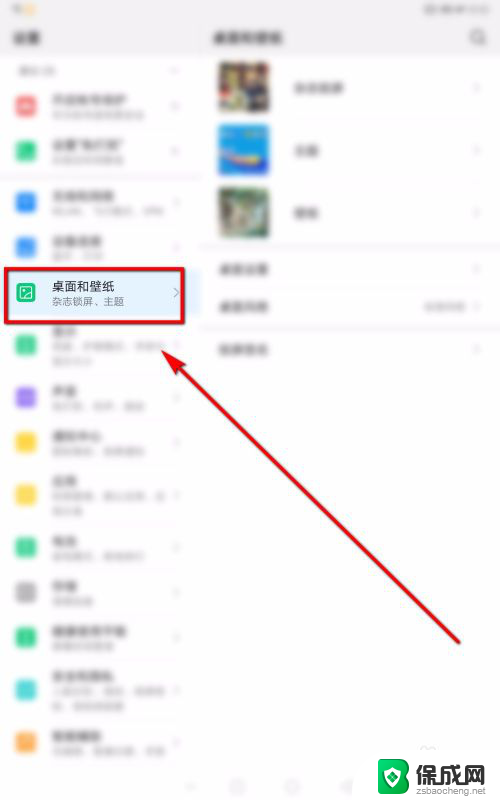
3.点击【壁纸】。

4.勾选想要设置为壁纸的图片。

5.点击最下方的【滚动】。
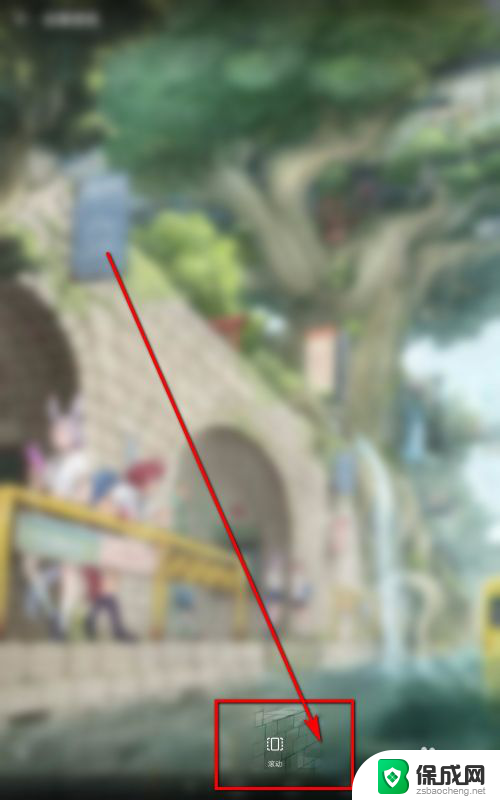
6.选中即可,就是横向可滚动桌面壁纸。
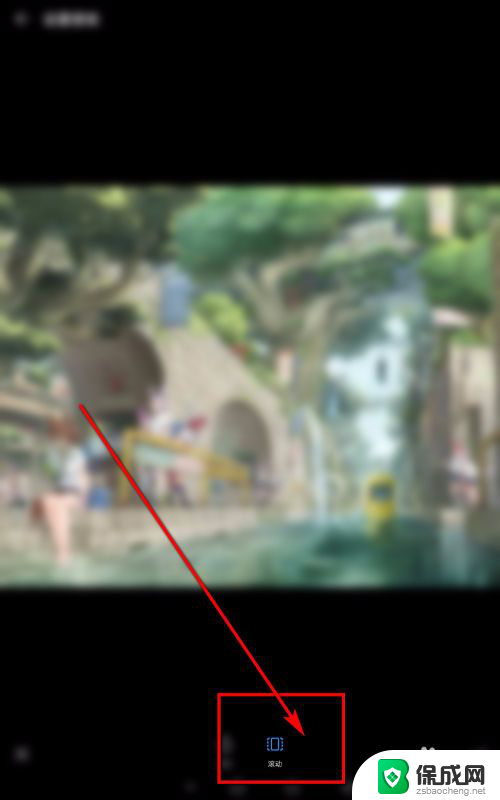
7.总结:
1.点击手机中的【设置】。
2.选择【桌面与壁纸】。
3.点击【壁纸】。
4.勾选想要设置为壁纸的图片。
5.点击最下方的【滚动】。
6.选中即可,就是横向可滚动桌面壁纸。
以上就是桌面壁纸随桌面滚动怎么设置的全部内容,还有不懂得用户就可以根据小编的方法来操作吧,希望能够帮助到大家。